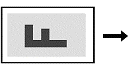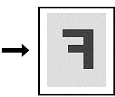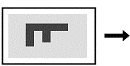Utilizzare il process template Output TIFF per determinare il tipo di rotazione e di specularizzazione del file di output TIFF.
Ad esempio in Prinergy Evo è possibile impostare la rotazione dei file TIFF di 0 90, 180 e 270 gradi selezionando la sezione Layout nell'elenco Orientamento. È quindi possibile impostare Prinergy Evo per eseguire la stampa speculare del file di input in entrambe le direzioni Speculare lungo l'altezza e Speculare lungo la larghezza. Prinergy Evo applica dapprima le impostazioni dell'orientamento quindi le impostazioni di stampa speculare al file.
In Prinergy Evo ci sono 16 combinazioni di rotazioni e stampa speculare. Tuttavia, esistono solo otto orientamenti univoci. Ad esempio, la rotazione di un'immagine di 0 gradi senza specularizzazione, equivale alla rotazione di un'immagine di 180 gradi e specularizzazione Lungo l'altezza e Lungo la larghezza.
Ad esempio, se la dimensione del file di input è di 27,94 x 21,59 cm (11 x 8,5 pollici) e si desidera un output con una pagina specularizzata di 21,59 x 27,94 cm (8,5 x 11 pollici), dall'elenco Orientamento, selezionare 90, quindi selezionare la casella di controllo Speculare lungo l'altezza. | Anchor |
|---|
| Bookmark540_concept2566__table_5DEDA30B3 |
|---|
| Bookmark540_concept2566__table_5DEDA30B3 |
|---|
|
File di input | Process template Output da TIFF Prinergy Evo | Output da TIFF |
|---|
| Anchor |
|---|
| Bookmark540_concept2566__image_93272AA32 |
|---|
| Bookmark540_concept2566__image_93272AA32 |
|---|
|
| Anchor |
|---|
| Bookmark540_concept2566__fig_711DA452973 |
|---|
| Bookmark540_concept2566__fig_711DA452973 |
|---|
|
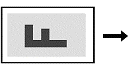 Image Added Image Added | Ruotare di 90 gradi e Speculare lungo l'altezza | | Anchor |
|---|
| Bookmark540_concept2566__image_2A737A07D |
|---|
| Bookmark540_concept2566__image_2A737A07D |
|---|
|
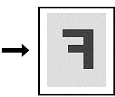 Image Added Image Added | | Anchor |
|---|
| Bookmark540_concept2566__image_9E6E407BF |
|---|
| Bookmark540_concept2566__image_9E6E407BF |
|---|
|
| Anchor |
|---|
| Bookmark540_concept2566__fig_5B5411B2CCF |
|---|
| Bookmark540_concept2566__fig_5B5411B2CCF |
|---|
|
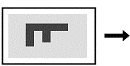 Image Added Image Added | Ruotare di 90 gradi e non specularizzare | | Anchor |
|---|
| Bookmark540_concept2566__image_4481A04F3 |
|---|
| Bookmark540_concept2566__image_4481A04F3 |
|---|
|
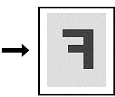 Image Added Image Added |
Se un file TIFF non affiancato (cioè un file salvato come strisce) deve essere elaborato con impostazioni di orientamento specifiche, Prinergy Evo deve riformattare il file prima di eseguire l'output, generando un ritardo nell'elaborazione. Le impostazioni di orientamento che determinano tale riformattazione dipendono dall'impostazione di output nel process template Output TIFF.
Infatti, se le opzioni del process template Output TIFF sono impostate come segue, durante l'elaborazione dell'output si verificherà un ritardo.
Impostazioni Output su lastra:
Elenco Output su: stampa su dispositivo TIFF
Elenco Orientamento: 0 e 180 gradi
Impostazioni Output su TIFF:
Elenco Output su: stampa su dispositivo TIFF
Elenco Orientamento: 90 e 270 gradi
Pertanto, Prinergy Evo crea le lastre più efficacemente con i file di input TIFF associati o ruotati di 90 gradi (o 270) prima che vengano inviati al canale di invio del process template Output TIFF. |